Junto con tus amigos, planeas pasar una noche de música asistiendo a un festival al aire libre. Lamentablemente, sin embargo, debido a algunos imprevistos y al gran número de participantes en el evento, usted y su grupo no pudieron encontrarse en el lugar establecido para la cita. Algunos se han quedado atrás y, por lo tanto, debe encontrar una solución que les permita comunicarse con usted, en caso de que tenga que mudarse.
Teniendo en cuenta las circunstancias, has pensado bien en utilizar la posibilidad de enviar la ubicación en WhatsApp, pero al no haberlo hecho nunca, no sabes dónde poner las manos. ¿Cómo se dice? Así son exactamente las cosas y te gustaría saber si puedo ayudarte a solucionar este pequeño inconveniente? Por supuesto, no tienes que preocuparte en absoluto. Al contrario de lo que puedas pensar, debes saber que compartir la ubicación geográfica en WhatsApp es realmente muy fácil y estoy seguro de que tú también, después de haber consultado este tutorial, serás de la misma opinión.
De hecho, te voy a explicar detalladamente el procedimiento a realizar para realizar la citada operación, tanto en Android y iPhone como en un ordenador. En resumen, ¿puedes saber a qué estás esperando? Tómate unos minutos de tiempo libre, ten a mano el dispositivo con el que quieres hacer todo y sigue atentamente mis instrucciones. ¡Feliz lectura y diviértete con tus amigos!
Índice
- Cómo enviar ubicación en WhatsApp: Android
- Cómo enviar ubicación en WhatsApp: iPhone
- Cómo enviar ubicación desde WhatsApp Web
- Cómo enviar ubicación en WhatsApp: computadora
- Cómo enviar la ubicación incorrecta en WhatsApp
Cómo enviar ubicación en WhatsApp: Android

Tienes un teléfono inteligente Androide y te gustaria entender Cómo enviar ubicación en WhatsApp? Entonces primero debe preocuparse por habilitar los Servicios de ubicación en su dispositivo. Para ello, coge tu teléfono móvil, desbloquéalo, accede a la pantalla de inicio y/o al cajón y selecciona el icono de Ajustes (el que tiene forma de rueda de engranaje).
En la nueva pantalla que ahora ve, seleccione el elemento relacionado con seguridad y privacidad y/o la relativa a la geolocalizaciónluego trae EN la palanca para habilitar el Módulo GPS. Alternativamente, puede activar la geolocalización actuando en el centro de controlal que se accede deslizando el dedo desde la parte superior a la inferior de la pantalla, pulsando el botón Posición o Geolocalización adjunto a.
Después de completar los pasos anteriores, regrese a la pantalla principal de configuración de Android, seleccione la redacción relacionada con gestión de aplicacionesluego toque el elemento Whatsapp de la lista propuesta, luego en el punto relativo a autorizaciones y seguir EN el interruptor que encuentras al lado de la frase Posición o Geolocalización.
Ahora finalmente puede proceder a compartir su ubicación en WhatsApp. Entonces, comienza elaplicación whatsapselecciona la pestaña Chat de la aplicación y toque conversacion de su interés, o inicie uno nuevo presionando el icono con el historietas situado en la parte superior derecha y seleccionando el primer nombre contacto o grupo de la lista propuesta.
En la pantalla de conversación que ahora se le muestra, toque el icono con el acortar que se encuentra en la parte inferior derecha, elija la redacción Posición del menú que se abre. Posteriormente, seleccione la opción Envía tu ubicación actual para compartir su ubicación actual. Alternativamente, puede seleccionar de la lista propuesta el lugar dónde se encuentra o puede buscarlo a través de la campo de texto ubicado en la parte superior de la pantalla.
También puede decidir compartir su ubicación en tiempo real durante un período de tiempo específico. Para ello, seleccione la opción Ubicación en tiempo real en el menú de arriba, especifique el duración de compartir la posición y toque el botón con el símbolo de un avión de papel para continuar con el envío.
Ten en cuenta que la posición compartida en tiempo real se actualiza automáticamente y es visible a través del mapa que aparece en el chat, con el que pueden interactuar los demás participantes de la conversación. La compartición de la posición terminará automáticamente después del período de tiempo establecido anteriormente, pero si lo desea puede detenerlo incluso antes tocando el botón Deja de compartir encontrado dentro de la conversación.
Cómo enviar ubicación en WhatsApp: iPhone

estas usando un iPhone? De nuevo, por enviar la posición GPS en WhatsApp primero debe preocuparse por habilitar el uso de la localización para la aplicación. Para ello, coge el «iPhone by» para desbloquearlo, accede a la pantalla de inicio y/o a la App Library y selecciona el icono de Ajustes (el que tiene forma de rueda de engranaje).
En la pantalla que ahora ve, toque el elemento Intimidadluego en la redacción Ubicación y sube EN la palanca que encuentras en correspondencia con la redacción Ubicación. Para obtener más detalles, consulte mi guía específica sobre cómo activar la ubicación del iPhone.
En este punto, toque el elemento Whatsapp que encuentras un poco más abajo, en la lista de aplicaciones para las que puedes administrar los servicios de ubicación y elige la opción Mientras usa la aplicación o eso Siempre, dependiendo de sus necesidades y preferencias. Si luego desea que WhatsApp use su ubicación exacta, también abra EN el interruptor que encuentras en correspondencia con el artículo Localización exacta.
Después de seguir los pasos anteriores, finalmente puede tomar medidas. Entonces, comienza elaplicación whatsapve a la sección Chat de la aplicación tocando el elemento en la parte inferior y seleccione el conversacion de su interés, o inicie uno nuevo presionando el ícono con el papel y el lapiz situado en la parte superior derecha y seleccionando el primer nombre del contacto o grupo de su interés.
En la pantalla de chat que ves ahora, toca (+)ubicado en la parte inferior izquierda y toque en la redacción Posición del menú que se abre. A continuación, presione el botón Envía tu ubicación actual para compartir su ubicación actual. Alternativamente, seleccione el lugar correspondiente al que usted está en la lista propuesta o encontrarlo a través de la barra de búsqueda ubicado en la parte superior.
En cambio, si desea compartir su ubicación en tiempo real durante un período de tiempo específico, toque la redacción Ubicación en tiempo realdecide cuánto tiempo quieres que dure la compartición de la posición a través del menú que aparece y toca el botón con el símbolo de un avión de papel para confirmar la operación de envío.
La posición enviada se actualizará automáticamente y, en caso de movimiento, será visible en el mapa compartido en el chat, con lo que los participantes podrán interactuar con ella. Compartir estará activo hasta el final del período de tiempo que establezca, pero si es necesario, puede detenerlo en cualquier momento presionando el botón Deja de compartir dos veces seguidas.
Cómo enviar ubicación desde WhatsApp Web
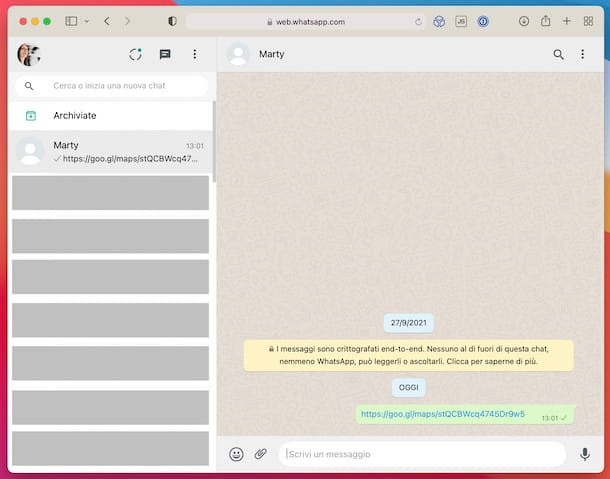
Veamos ahora Cómo enviar la ubicación de un lugar en WhatsApp utilizando Web WhatsApp. lamentablemente en ese caso una función especial no está disponible como era de esperar en los teléfonos inteligentes, pero aún es posible tener éxito en la empresa poniendo en práctica un pequeño «truco» que consiste en detectar la posición que ocupa actualmente por medio de mapas de Google (u otro servicio de mapas si lo prefiere) e Cuota Todo más tarde en WhatsApp.
Entonces, antes que nada, conéctese a WhatsApp Web, abra el navegador que generalmente usa en su computadora (por ejemplo, Chrome) y vaya a la página de inicio del servicio. Si es la primera vez que inicia sesión en WhatsApp Web, se le pedirá que escanee el código QR apropiado que se muestra en la pantalla para conectar su computadora a su cuenta de WhatsApp. Para hacer esto, inicie Whatsapp en tu teléfono, accede a la sección Dispositivos conectados y presiona el boton conectar un dispositivo. Luego escanea el código QR con la cámara de tu smartphone y listo. Para el procedimiento detallado, te dejo mi guía sobre cómo conectar WhatsApp a tu PC.
Ahora que ve la pantalla Web de WhatsApp, seleccione el conversacion en el que quieras compartir tu posición de la lista de la izquierda o iniciar una nueva pulsando el icono historietas situado en la parte superior y seleccionando el primer nombre del contacto o grupo de su interés.
Ahora, abra una nueva pestaña del navegador y vaya a Página de inicio de Google Mapsluego haga clic en el icono con el visor que se encuentra en la parte inferior derecha, para permitir que el servicio identifique su posición geográfica actual. Si al hacer esto ve aparecer una advertencia que le pregunta si desea permitir que el navegador usa tu ubicaciónusted está de acuerdo.
En este punto, haga clic en elindicador azul presente en el mapa indicando la posición en la que se encuentra actualmente, haga clic en ponga su nombre apareció en el cuadro de abajo, presione el botón Cuota que encuentras en la barra lateral que se ha abierto y pulsa sobre el texto Copiar link para copiar en el portapapeles el enlace relativo a la posición en la que se encuentra que se generó y que, al hacer clic, remite al mapa de la posición geográfica seleccionada.
A continuación, abra la pestaña Web de WhatsApp nuevamente en la ventana del navegador, pegue campo de texto en la parte inferior de la conversación, abra el enlace de Google Maps copiado anteriormente, haciendo clic con el botón derecho del mouse y eligiendo el elemento Pegar desde el menú contextual o mediante la combinación de teclas Control + V (en Windows) o cmd + v (en macOS) y continúe con el envío en el chat presionando el botón con elavión de papel A la derecha.
Alternativamente, puede enviar el Coordenadas geográficas. Para obtenerlos, haga clic derecho en elindicador azul en relación con su posición en Google Maps y selecciónelos en el menú contextual para copiarlos en el portapapeles, luego péguelos y envíelos en la conversación en WhatsApp.
Aquellos que los reciban tendrán que ingresarlos personalmente en Google Maps para conocer su posición en el mapa. Para más información, puedes leer mi guía sobre cómo enviar tu posición con Google Maps.
Cómo enviar ubicación en WhatsApp: computadora
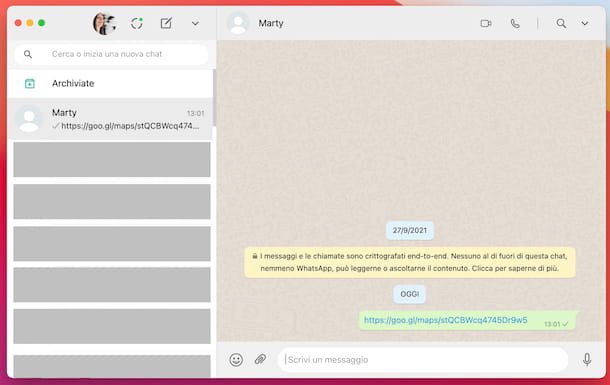
Si tienes la costumbre de usar WhatsApp desde computadora a través del cliente oficial para Windows y macOS y si te preguntas cómo enviar la posición a través del famoso servicio de mensajería, te informo que lamentablemente también en este caso no está disponible una función especial.
En virtud de esto, sin embargo, puede implementar el mismo procedimiento ya visto en el paso anterior relacionado con WhatsApp Web para enviar la posición en WhatsApp a través de Google Maps. Los pasos a seguir son los mismos, no cambia absolutamente nada.
Cómo enviar la ubicación incorrecta en WhatsApp

Le gustaría saber si hay una manera de enviar la ubicación falsa en WhatsApp a los contactos en el chat, de tal manera de compartir uno diferente al que está realmente ocupado en ese momento? La respuesta es sí.
No es precisamente lo mejor de la justicia, eso sí, pero sin duda puede ser la mejor solución para salir de cualquier situación incómoda sin problemas. Para saber cómo hacer esto, simplemente consulte mi guía dedicada específicamente a cómo enviar una posición diferente con WhatsApp.